Der Fehler „Adobe Acrobat hat nicht genügend Speicher“ ist ein häufiges Problem für viele Benutzer. Dieser Fehler tritt auf, wenn Adobe Acrobat eine Datei nicht öffnen kann, weil es scheinbar nicht genug Speicher hat, um sie zu verarbeiten. Dieser Fehler tritt umso häufiger auf, je größer oder komplexer die PDF-Datei ist. Das kann sehr frustrierend sein, besonders wenn Sie das teure Adobe Acrobat Pro DC verwenden und eigentlich erwarten, dass es seine Arbeit reibungslos erledigt. In diesem Artikel werden wir erörtern, warum dieses Problem auftritt und wie Sie es beheben können.
Teil 1. Warum meldet mein Adobe Acrobat ständig, dass der Speicher voll ist?
Wenn Adobe Acrobat immer wieder meldet, dass der Arbeitsspeicher Ihres Geräts erschöpft ist, haben wir hier einige mögliche Ursachen:
Öffnen einer großen PDF-Datei mit vielen Bildern oder Seiten
Wenn die PDF-Datei, die Sie zu öffnen versuchen, sehr viele Seiten oder Bilder enthält, benötigt Adobe Acrobat mehr Speicherplatz, um den Inhalt zu verarbeiten und anzuzeigen. Mit jedem Bild und jeder Seite nimmt die Größe der Datei zu. Die Wahrscheinlichkeit, dass dieser Fehler auftritt, ist höher, wenn Ihr Gerät nur über einen begrenzten Arbeitsspeicher oder eine begrenzte Verarbeitungsleistung verfügt. Die Arbeitsbelastung kann sich noch weiter erhöhen, wenn komplexe Layouts oder hochauflösende Bilder in der PDF-Datei das System verlangsamen und den Fehler „Kein Speicherplatz“ verursachen.
Alte Acrobat-Version
Wenn Sie eine ältere Version von Acrobat verwenden, werden Sie mit höherer Wahrscheinlichkeit auf dieses Problem stoßen. Das liegt daran, dass die älteren Versionen von Acrobat manchmal nicht mit größeren Dateien kompatibel sind, allem voran mit jenen, die viele Bilder und Seiten enthalten. Dies kann zu einer langsamen Datenverarbeitung und manchmal sogar zum Absturz der Software führen. Um dieses Problem loszuwerden, müssen Sie die neueste Version der Software herunterladen.
Wenig Speicherplatz
wenn Ihr Computer oder Ihre SSD fast voll ist, kann es sein, dass nicht genug Platz für die Verwaltung temporärer Dateien und Prozesse vorhanden ist, die Acrobat benötigt. Dies kann zu Speicherfehlern beim Öffnen großer PDFs führen.
Hintergrund-Programme oder Malware
Andere Programme, die im Hintergrund laufen, wie z.B. automatische Updates oder unerwünschte Software, können Acrobat Speicherplatz entziehen. In einigen Fällen kann auch Malware Ressourcen verbrauchen, Ihren Computer verlangsamen und Speicherprobleme in Acrobat verursachen.
Teil 2. Adobe Acrobat hat wenig Speicherplatz - Lösungen
Wenn Sie in Adobe Acrobat die Fehlermeldung „Kein Speicher verfügbar“ erhalten, haben wir im Folgenden einige schnelle Lösungen Sie:
Lösung 1. Verwenden Sie eine Adobe Acrobat Alternative
Wenn Sie häufig mit großen PDF-Dateien voller Bilder und Seiten arbeiten, bietet sich UPDF als hervorragende Alternative an. Es verarbeitet große Dateien schnell und hat keine Probleme mit dem Speicher, wie es bei Acrobat manchmal der Fall ist. Und wenn Sie nur PDFs lesen möchten, ist UPDF sogar völlig kostenlos! UPDF bietet außerdem erweiterte Funktionen zu einem viel niedrigeren Preis als Acrobat. Mit einer Lizenz können Sie das Programm auf zwei mobilen Geräten und zwei Desktop-Computern verwenden, was es sehr budgetfreundlich macht.
Sind Sie bereit zu wechseln? Laden Sie UPDF über die Schaltfläche unten herunter, um es zu testen. Und nach dem Test können Sie zu einem sehr günstigen Preis auf die Pro-Version upgraden.
Windows • macOS • iOS • Android 100% sicher
Wenn Sie mehr über die Funktionen von UPDF erfahren möchten, können Sie sich das Video unten ansehen oder diesen Artikel lesen.
Lösung 2. Deinstallieren und laden Sie Acrobat 64 bit Version herunter
Bei der 32-Bit-Version von Acrobat kommt es nicht selten zu Problemen wie langsamer Leistung und Fehlern bei großen Dateien. Diese Probleme können durch den Wechsel zur 64-Bit-Version gelöst werden. So geht‘s:
- Öffnen Sie zunächst die „Systemsteuerung“. Gehen Sie dann zu „Programme“> „Programme und Funktionen“ und suchen Sie nach „Adobe Acrobat“. Klicken Sie mit der rechten Maustaste darauf und wählen Sie „Deinstallieren“.
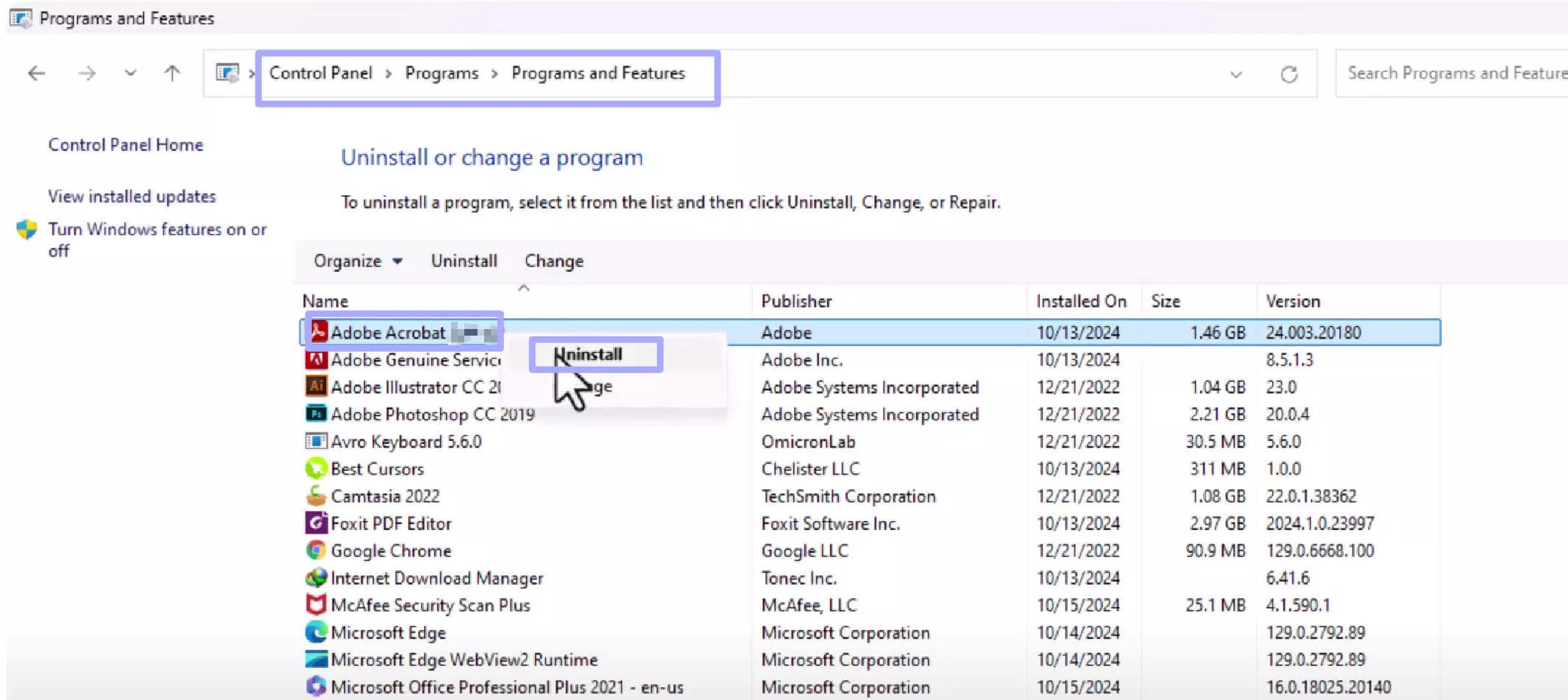
- Rufen Sie die „Adobe Acrobat Download-Seite“ auf.
- Wählen Sie die „64-Bit-Version“, laden Sie sie herunter und folgen Sie den Installationsschritten.
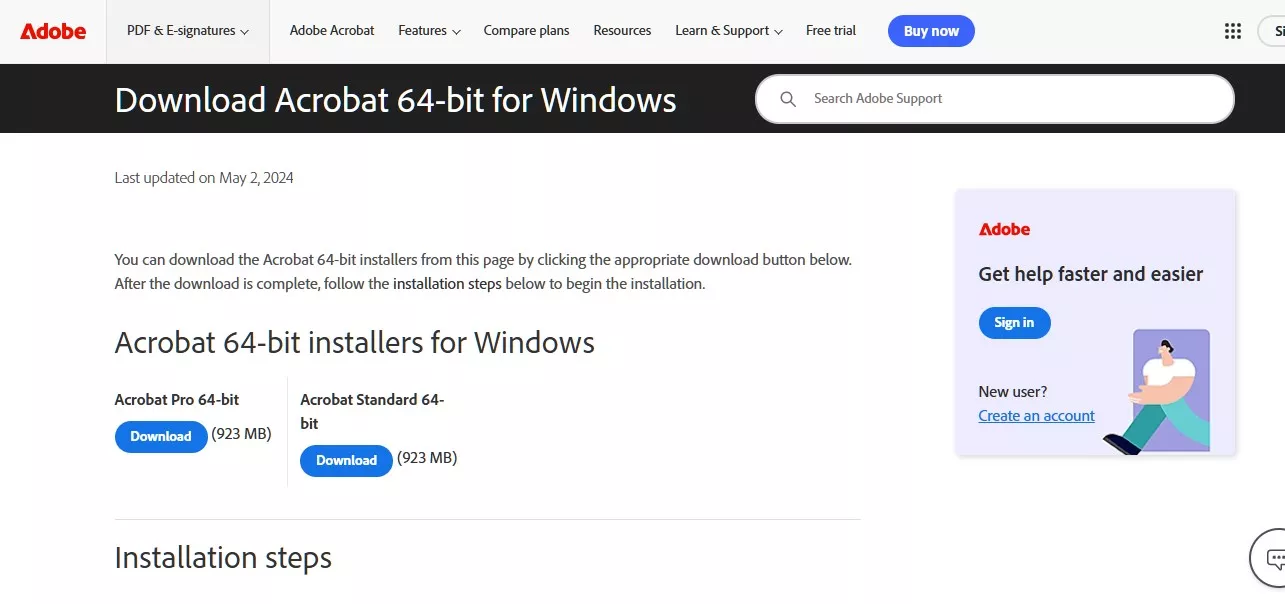
- Öffnen Sie Acrobat und gehen Sie zu „Menü > Hilfe > Über Adobe Acrobat“, um zu überprüfen, ob dort „64-bit“ steht.
Lösung 3. PDF zum Prüfen in kleinere Dateien aufteilen
Große PDF-Dateien können manchmal Fehler verursachen oder die Leistung beeinträchtigen. Eine einfache Lösung besteht darin, das PDF mit Adobe Acrobat in mehrere Teile aufzuteilen. So lässt sich die Datei leichter verwalten und es lässt sich feststellen, ob die Größe das Problem verursacht:
Schritt 1: Öffnen Sie das große PDF in Adobe Acrobat.
Schritt 2: Wählen Sie oben auf der Seite „Tools“.
Schritt 3: Klicken Sie auf „Seiten organisieren.“.
Schritt 4: Wählen Sie „Teilen“ aus der Symbolleiste und wählen Sie aus, wie Sie die Datei teilen möchten: nach Seiten, Dateigröße oder Lesezeichen. Ich wähle z.B. „Nach Anzahl der Seiten aufteilen“, gebe die Seiten für jedes PDF ein und klicke auf die Schaltfläche „Aufteilen“, um das gesamte PDF aufzuteilen.
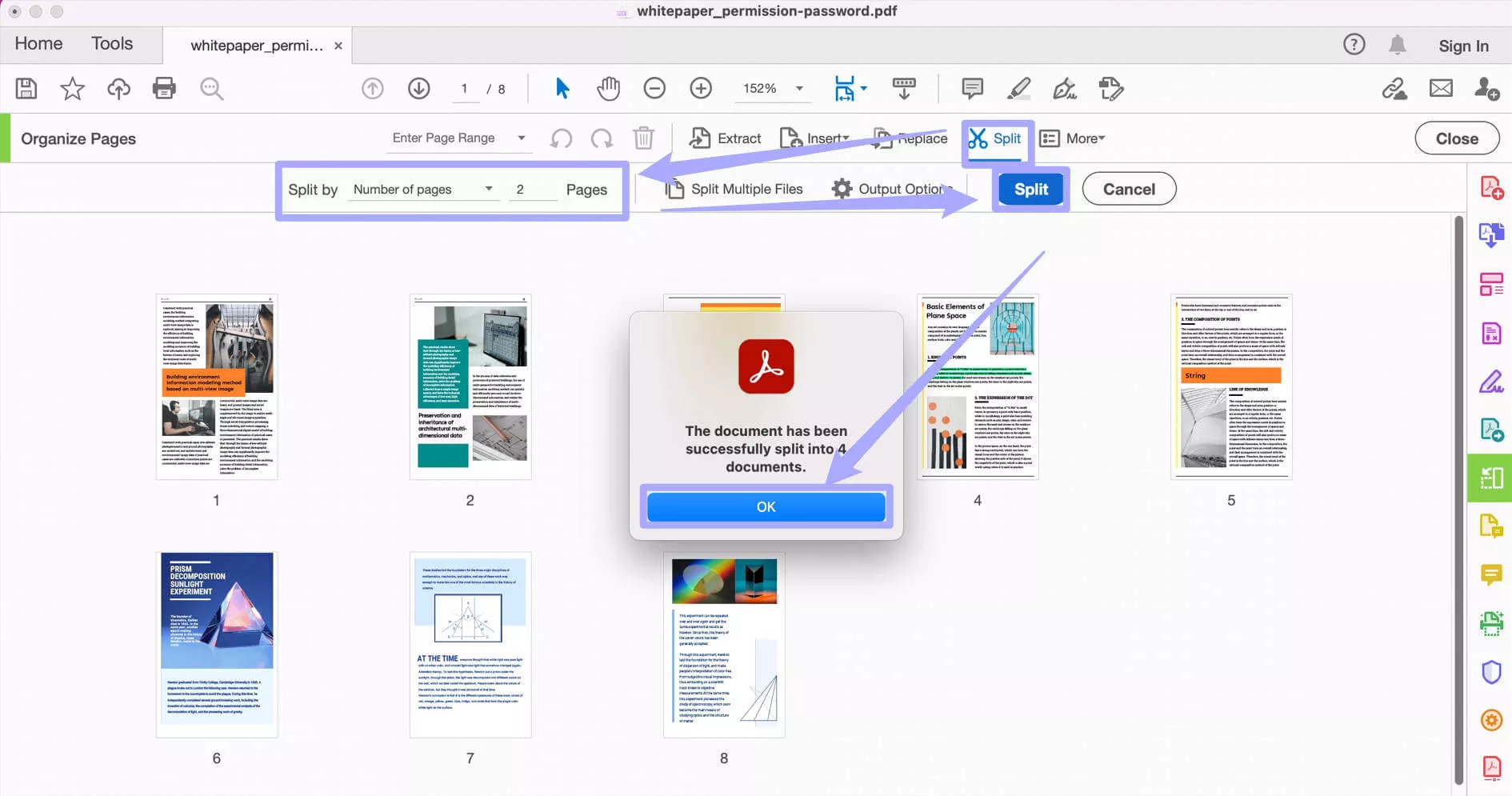
Schritt 5: Es sollte ein kleines Fenster erscheinen, das anzeigt, dass das Dokument erfolgreich geteilt wurde.
Wenn Sie das Split-Tool nicht verwenden können, weil Acrobat ständig Fehler-Popups anzeigt, wechseln Sie stattdessen auf UPDF. UPDF ist nicht nur einfach zu bedienen, sondern kann auch große Dateien problemlos verarbeiten. Eine schrittweise Anleitung, wie Sie PDFs mit UPDF aufteilen, finden Sie in diesem Leitfaden: Wie Sie ein PDF mit UPDF aufteilen.
Lösung 4. PDF-Dateien komprimieren
Die Fehlermeldung „Nicht genügend Speicher“ erscheint oft, wenn Sie versuchen, ein zu großes PDF zu öffnen. In diesem Fall ist es ratsam, die Dateigröße zu reduzieren, bevor Sie sie öffnen.
So machen Sie das:
Schritt 1: Öffnen Sie die PDF-Datei, die Sie komprimieren möchten, mit Adobe Acrobat DC.
Schritt 2: Gehen Sie als Nächstes in das Menü „Datei“ und klicken Sie auf „Unter anderen speichern“ > „PDF verkleinert“.
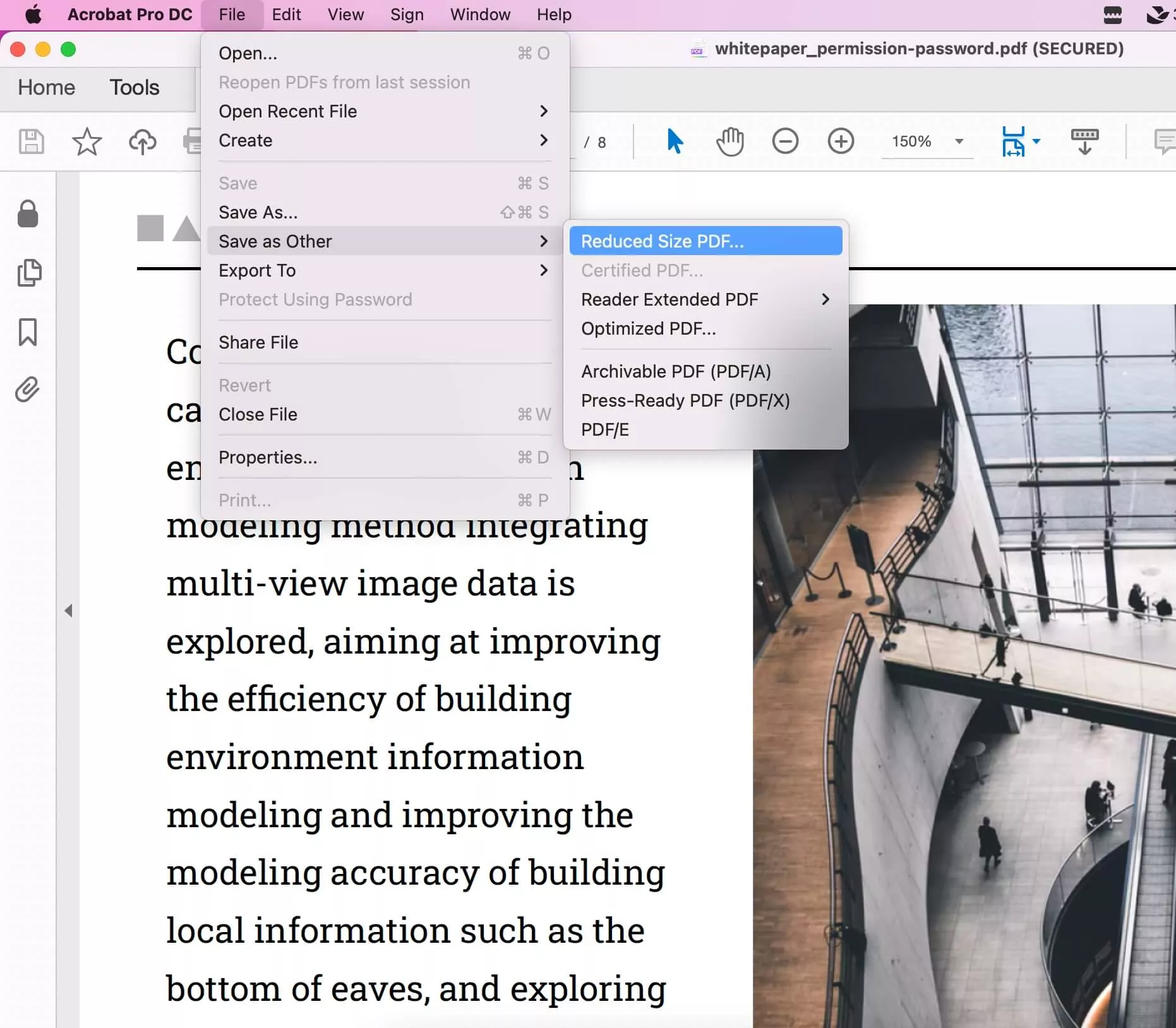
Schritt 3: Wählen Sie aus, wo Sie die verkleinerte Datei speichern möchten, und klicken Sie auf „Speichern“. Es sollte eine Meldung erscheinen, dass das PDF verkleinert wurde.
Versuchen Sie nach der Komprimierung der PDF-Datei, die kleinere Datei zu öffnen, um zu sehen, ob der Fehler behoben ist. Wenn Sie die Datei in Adobe Acrobat nicht komprimieren können, weil der Speicher nicht ausreicht, ist das allerdings auch kein Problem – Sie können stattdessen einfach UPDF verwenden. Es ist einfach zu bedienen und kann große PDFs ohne Speicherprobleme komprimieren.
In dieser Anleitung erfahren Sie, wie Sie PDF mit UPDF komprimieren können!
Fazit
Wenn Sie die Meldung erhalten, dass Adobe Acrobat nicht genügend Speicherplatz hat, sind Sie nicht allein. Das ist zweifellos ärgerlich, vor allem bei großen PDF-Dateien. Meist liegt es daran, dass zu viele Anwendungen geöffnet sind, der Speicherplatz knapp ist oder die Software veraltet ist. Wenn nichts hilft, versuchen Sie es am besten einfach mit UPDF. UPDF ist einfach zu bedienen, arbeitet schnell und verarbeitet große PDFs ohne Probleme. Laden Sie es jetzt herunter und machen Sie sich das Leben mit PDFs leichter!
Windows • macOS • iOS • Android 100% sicher
 UPDF
UPDF
 UPDF für Windows
UPDF für Windows UPDF für Mac
UPDF für Mac UPDF für iPhone/iPad
UPDF für iPhone/iPad UPDF für Android
UPDF für Android UPDF AI Online
UPDF AI Online UPDF Sign
UPDF Sign PDF lesen
PDF lesen PDF beschriften
PDF beschriften PDF bearbeiten
PDF bearbeiten PDF konvertieren
PDF konvertieren PDF erstellen
PDF erstellen PDF komprimieren
PDF komprimieren PDF organisieren
PDF organisieren PDF zusammenführen
PDF zusammenführen PDF teilen
PDF teilen PDF zuschneiden
PDF zuschneiden PDF-Seiten löschen
PDF-Seiten löschen PDF drehen
PDF drehen PDF signieren
PDF signieren PDF Formular
PDF Formular PDFs vergleichen
PDFs vergleichen PDF schützen
PDF schützen PDF drucken
PDF drucken Batch-Prozess
Batch-Prozess OCR
OCR UPDF-Cloud
UPDF-Cloud Über UPDF AI
Über UPDF AI UPDF AI Lösungen
UPDF AI Lösungen FAQ zu UPDF AI
FAQ zu UPDF AI PDF zusammenfassen
PDF zusammenfassen PDF übersetzen
PDF übersetzen PDF erklären
PDF erklären Chatten mit PDF
Chatten mit PDF Chatten mit Bild
Chatten mit Bild PDF zu Mindmap
PDF zu Mindmap Chatten mit AI
Chatten mit AI Tutorials
Tutorials Technische Daten
Technische Daten Aktualisierungen
Aktualisierungen FAQs
FAQs UPDF-Tipps
UPDF-Tipps Blog
Blog Nachrichten
Nachrichten UPDF Rezensionen
UPDF Rezensionen Download-Zentrum
Download-Zentrum Kontakt
Kontakt










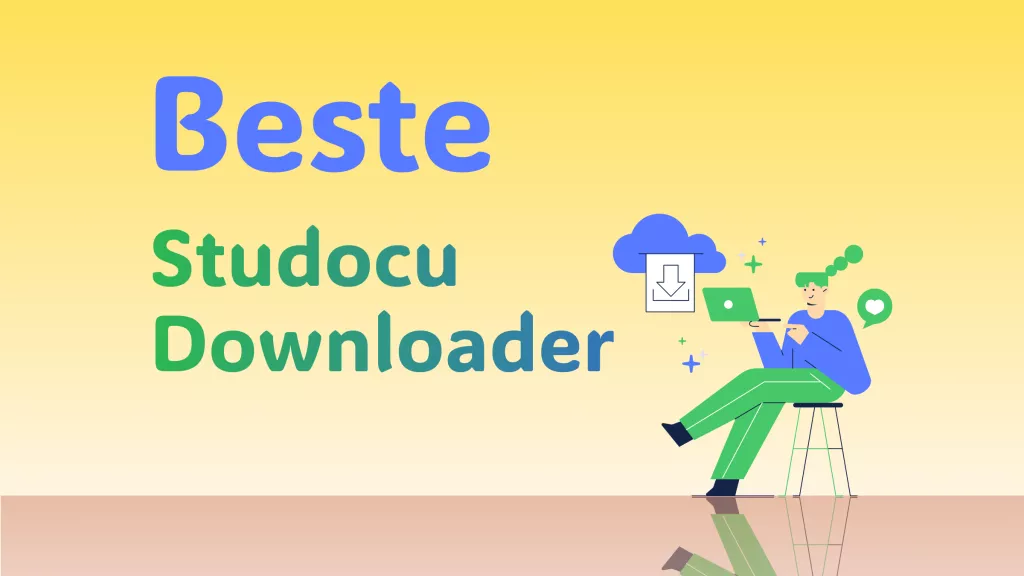

Adobe Community